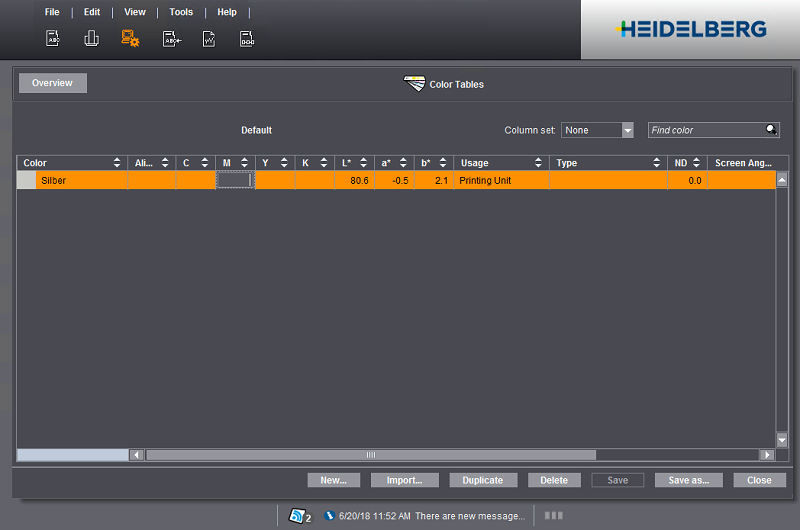Se os valores de cor não forem conhecidos durante o processamento da encomenda (no arquivo PPF ou na memória de dados mestres) a encomenda é parada e marcada com o símbolo "Definir cor especial".
Seguidamente descreve-se através de um exemplo a forma de definir uma ou mais cores especiais numa folha. Neste exemplo, foi parada uma folha com as cores de processo "CMYK" e a cor especial "Prata" não definida.
No menu "JobCombiner", é exibido na área "Lista de entradas PPF", a folha parada com o símbolo a seguir:
Para definir uma cor especial, faça o seguinte:
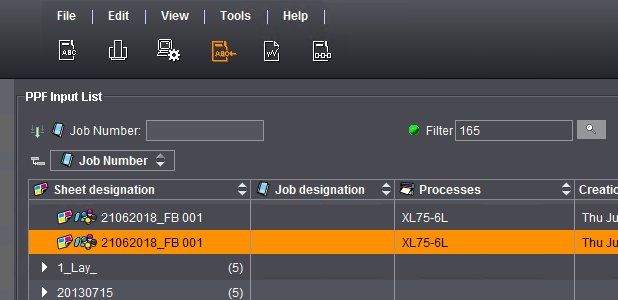
1.Faça duplo clique na folha.
Aparece a janela de diálogo "Atribuir cores", a seguir mostrada, com as cores especiais a definir.

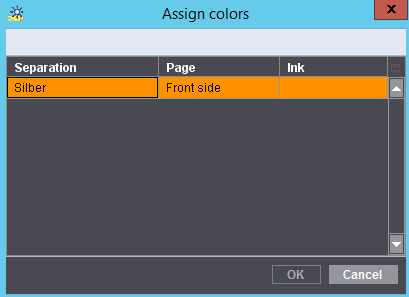
•Em nosso exemplo, a cor especial "Prata" deve ser definida. Somente quando a cor especial estiver definida é que o botão "OK" é ativado e a folha continua a ser processada após a confirmação.
2.Faça duplo clique na cor especial "Prata".

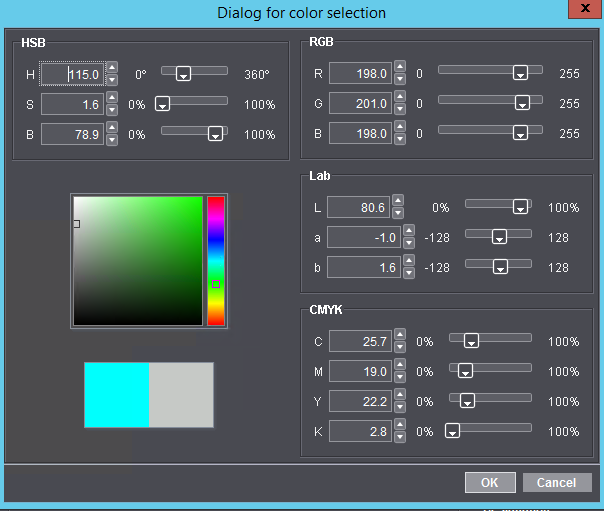
Existem várias possibilidades para definir a cor especial:
·Sistema de cores HSB
·Sistema de cores RGB
·Sistema de cores Lab
·Sistema de cores CMYK
·Campo de tonalidade cromática com saturação da cor
Neste exemplo vamos definir as cores especiais através do campo de tonalidade cromática.
1.Primeiro clique sobre a tonalidade desejada na coluna de tonalidades.
A tonalidade cromática selecionada é assinalada com uma marca de seleção (rectângulo branco).
2.Clique então sobre o campo de saturação.
Aparece uma marca de seleção (retângulo branco).
3.Clique na marca de seleção, mantenha o botão do mouse premido, arraste o ponteiro do rato para a posição desejada e solte o botão do mouse.
4.Clique no botão "OK".
A cor especial "Prateado" está definida. Aparece novamente a janela de diálogo "Atribuir cores".
Depois de ter definido todas as cores especiais, o botão "OK" é ativado.

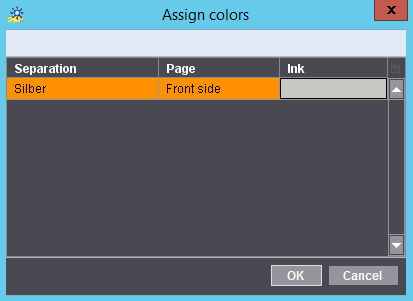
5.Clique em "OK".
Aparece a seguinte consulta.

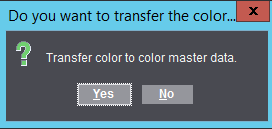
Indicação: A cor especial definida só é incorporada na memória de dados mestres (MDS), se confirmar a consulta com "Sim". Se confirmar a consulta com "Não", a cor especial só é aplicada nesta folha. Neste caso, tem de voltar a definir a cor especial para cada nova folha.
6.Confirme a consulta com o botão "Sim".
As cores especiais definidas são guardadas na memória de dados mestres (MDS), na tabela de cores "Default".
A folha continua automaticamente a ser processada.
A cor especial definida é incorporada na memória de dados mestres?
Só se, aquando da definição das cores especiais, a consulta "Incorporar cor nos dados mestres da cores" for confirmada com "Sim". Nesse caso, as cores especiais são automaticamente guardadas na memória de dados mestres ("Menu Administração > Recursos > Tabelas de cores") na tabela de cores "Default". Desta forma, quando uma nova folha for processada, estas cores especiais são automaticamente aplicadas. A tabela de cores é aberta com um duplo clique. Em nosso exemplo, as cores especiais "Prata" e "Azul_HD" foram definidas e aceitas.